苹果怎么录屏?苹果电脑和Windows电脑的具体使用感不太相同,电脑录屏的方法也有一些差别。很多使用苹果电脑的小伙伴都在寻找一个合适的电脑录屏方法。下面整理了具体电脑录屏的方法,如果你有电脑录屏需要的话,一起来看看具体的方法吧!
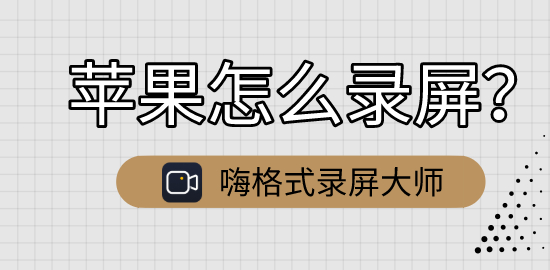
分享一、Macbook系统录屏软件
苹果电脑也有自带的录屏方法,使用快捷键command+空格键,然后会打开“聚焦搜索”。之后输入QuickTime 并回车,打开电脑中的“QuickTime Player“。其实这个功能不仅仅可以播放视频,还可以录屏。之后需要在电脑的任务栏中找到这个软件,右击“新键屏幕录制”就可以开启电脑录屏。

方法二、嗨格式录屏大师
如果需要录制一些高质量的视频,可以使用专业的电脑录屏软件。“嗨格式录屏大师”分为Windows和Mac版本,苹果电脑的选择Mac版本。有5种录屏模式,能够满足多种电脑录屏需求,集电脑屏幕录制、音画同步录制、娱乐游戏、在线课程等功能于一体的高清视频录制软件。软件的操作也很简单,一般的电脑小白也能快速上手。

具体屏幕操作法:
百度“嗨格式录屏大师官网:https://luping.hgs.cn/”安装软件至电脑,软件支持全屏录制、区域录制、摄像头录制、游戏模式和录音模式。根据录屏需要选择相应的模式,一般情况选择全屏模式。

电脑录屏参数可以帮助我们实现高质量的录屏,电脑录屏参数设置,重要的是设置视频文件保存路径,具体的设置包括:视频格式、视频清晰度、视频帧率、声音来源、定时计划录制、鼠标指针、摄像头开关等等。

确认设置无误打开需要录屏的内容,并点击“REC”按钮即可开始录屏。屏录屏结束后可以使用嗨格式录屏大师进行简单的剪辑,还可以合并多个录制的视频,视频剪辑完成后还可以一键将视频上传至需要的视频平台。

上面分享了两个关于苹果电脑录屏的具体方法,如果在生活中遇到了录屏困惑可以试试上面的方法。Windows系统的录屏方法可以参考方法二,希望今天分享的方法可以帮助到你!
发表评论
额 本文暂时没人评论 来添加一个吧